
Jeśli chodzi o przetwarzanie końcowe i retusz, istnieje wiele podstawowych technik, których można używać za pomocą myszy (gładzik jest jeszcze gorszy) i kombinacji klawiatury. Jednak kiedy już przejdziesz do bardziej skomplikowanych rzeczy, ilość precyzji, którą musisz zastosować, staje się nużąca i trudna do wykonania przy tej konfiguracji. W tym przypadku użycie tabletu graficznego do edycji zdjęć staje się samodzielnym rozwiązaniem. Tablety graficzne, takie jak te firmy Wacom, oferują ogromną kontrolę i precyzję w retuszowaniu. Mogą również znacznie przyspieszyć przepływ pracy.
Jeśli nigdy wcześniej nie używałeś tabletu graficznego do edycji zdjęć, możesz się zastanawiać, czy rzeczywiście go potrzebujesz.

Odpowiedź zależy od tego, ile czasu poświęcasz i od rodzaju przetwarzania końcowego, które wykonujesz. Ale powiem, że jest to jeden z tych elementów wyposażenia, które, gdy będziesz go używać przez tydzień, będziesz się zastanawiać, jak sobie radziłeś bez niego.
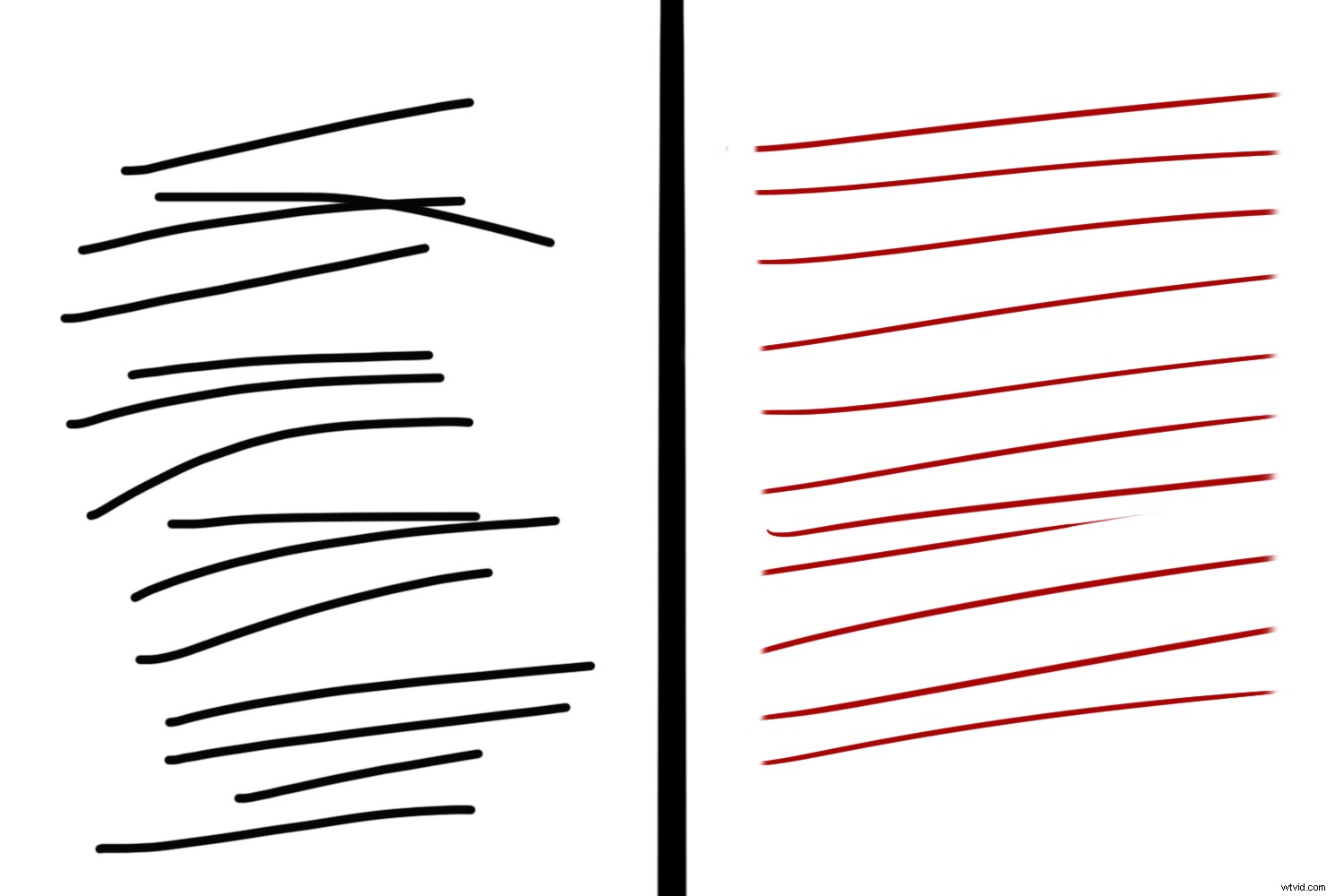
Po lewej:nie mysz, ale gładzik. Nadal możesz zobaczyć, jak linie są niechlujne i mniej kontrolowane. Po prawej:dzięki tabletowi graficznemu bardziej spójne linie są znacznie łatwiejsze do wykonania.
Chociaż tablety graficzne są (w większości) intuicyjne w obsłudze i radzą sobie z nimi, niektóre z lepszych aspektów ich użytkowania mogą wydawać się nieco trudne. Ten artykuł zawiera zestaw wskazówek, które pomogą Ci w pełni wykorzystać możliwości tabletu graficznego.
1. Konfiguracja
Pierwszą rzeczą, którą powinieneś zrobić z tabletem graficznym, jest upewnienie się, że jest on prawidłowo skonfigurowany.
Wiele urządzeń ma funkcję plug-and-play i wydaje się, że działa po prostu po ich podłączeniu. Tak nie jest.
W większości przypadków, gdy korzystasz z pióra, pełna funkcjonalność tabletu nie będzie dostępna, dopóki nie zainstalujesz i nie skonfigurujesz odpowiedniego oprogramowania. Upewnij się, że instalujesz odpowiednie sterowniki tabletu, a jeśli ma on pakiet oprogramowania, przejrzyj wszystkie opcje i upewnij się, że jest skonfigurowany w sposób, który Ci odpowiada.
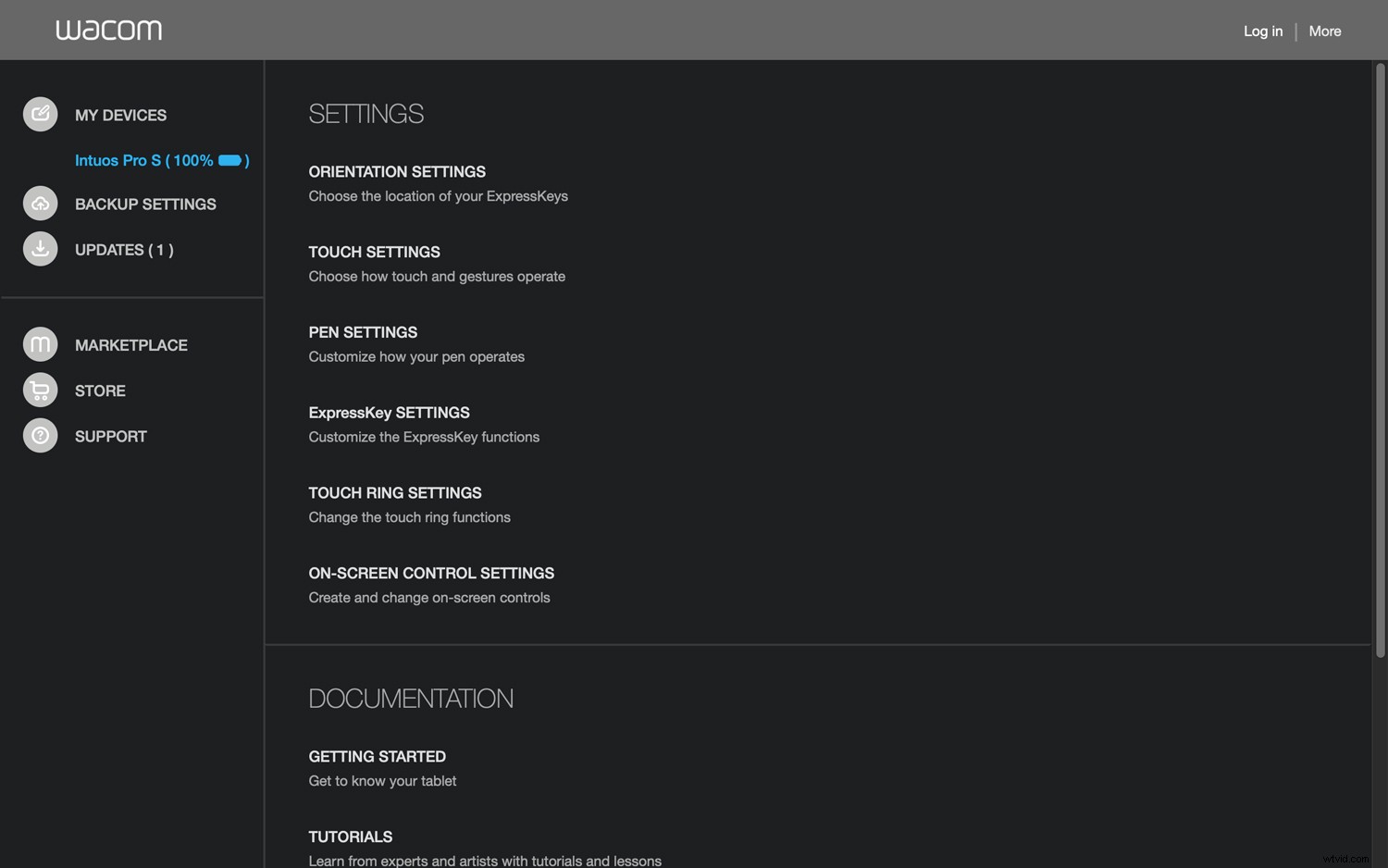
Wiele tabletów wydaje się działać bez zainstalowanego oprogramowania, ale ważne jest, aby je zainstalować, w przeciwnym razie stracisz wiele funkcji.
Twoje preferencje mogą z czasem ulec zmianie. Jeśli okaże się, że coś może działać lepiej, zajrzyj do oprogramowania, aby sprawdzić, czy którekolwiek z dostępnych tam ustawień może pomóc w rozwiązaniu problemu.
2. Przyciski skrótów
Po skonfigurowaniu podstaw możesz teraz przejść do przycisków skrótów.
Większość tabletów graficznych oferuje szereg programowalnych przycisków, które można zaprogramować i ustawić na dowolną wybraną funkcję. Niektóre tańsze tablety mogą mieć tylko kilka przycisków, podczas gdy niektóre droższe mogą być nimi pokryte.
To, jak je zaprogramujesz, zależy od Ciebie. Dobrym sposobem na podejście do tego jest poświęcenie chwili i sprawdzenie normalnego przepływu pracy w programie Photoshop. Jakie działania podejmujesz najbardziej? Która z tych czynności byłaby łatwiejsza (i odpowiednia) do wykonania jednym kliknięciem?
Gdy to zrobisz, wszystko, co musisz zrobić, to skonfigurować przyciski w sposób, który Ci odpowiada.
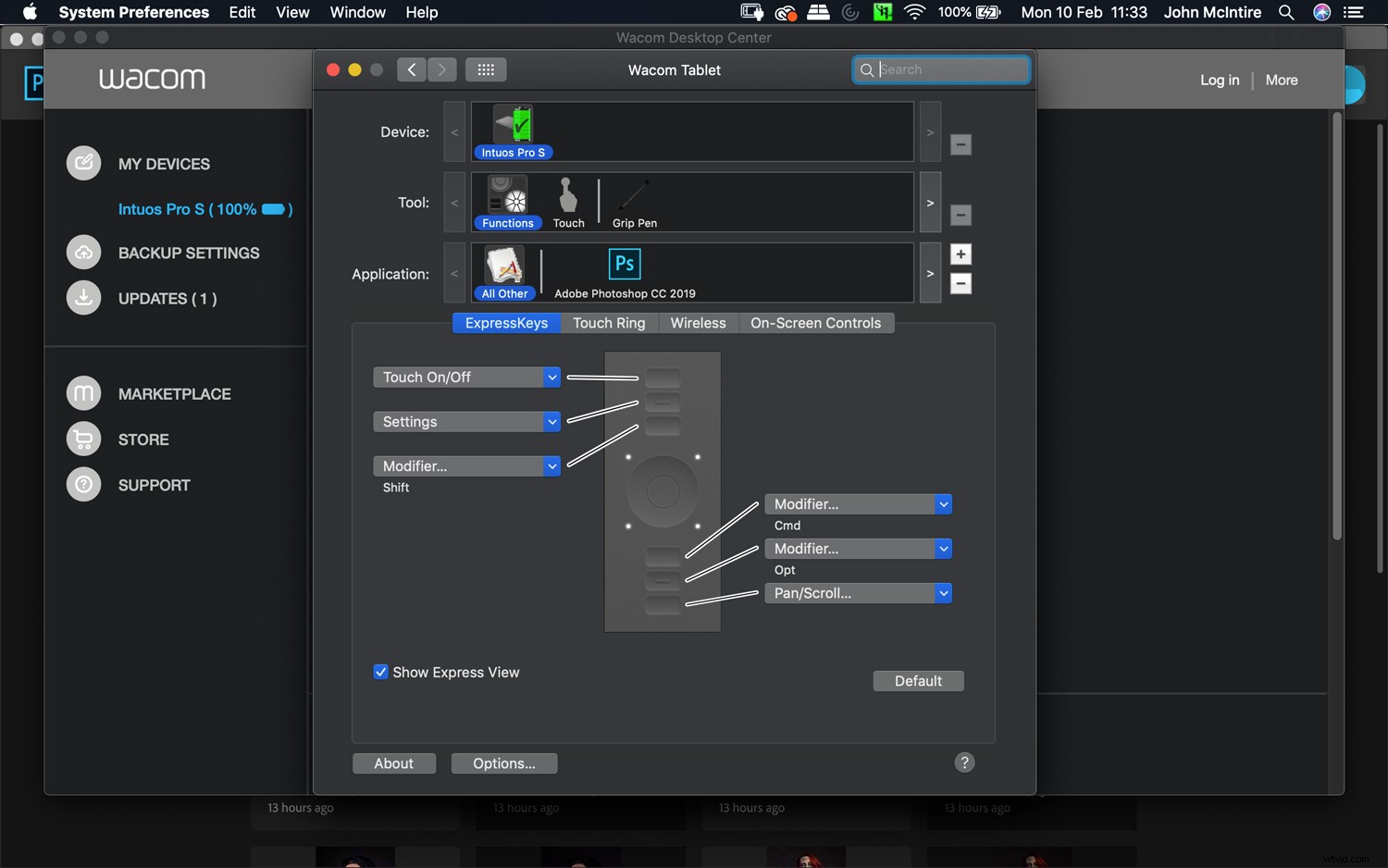
Masz pełną kontrolę nad konfiguracją przycisków skrótów. Używaj ich w dowolny sposób, który pasuje do Twojego sposobu pracy.
Teraz nie lubię używać przycisków skrótów i nie pasują mi. Jedyny, którego używam, to ten, który pozwala mi obracać płótno. To może dotyczyć również ciebie. W porządku i nie powinieneś czuć się zobowiązany do używania czegoś, co nie odpowiada Twoim potrzebom lub podejściu.
3. Skróty klawiaturowe
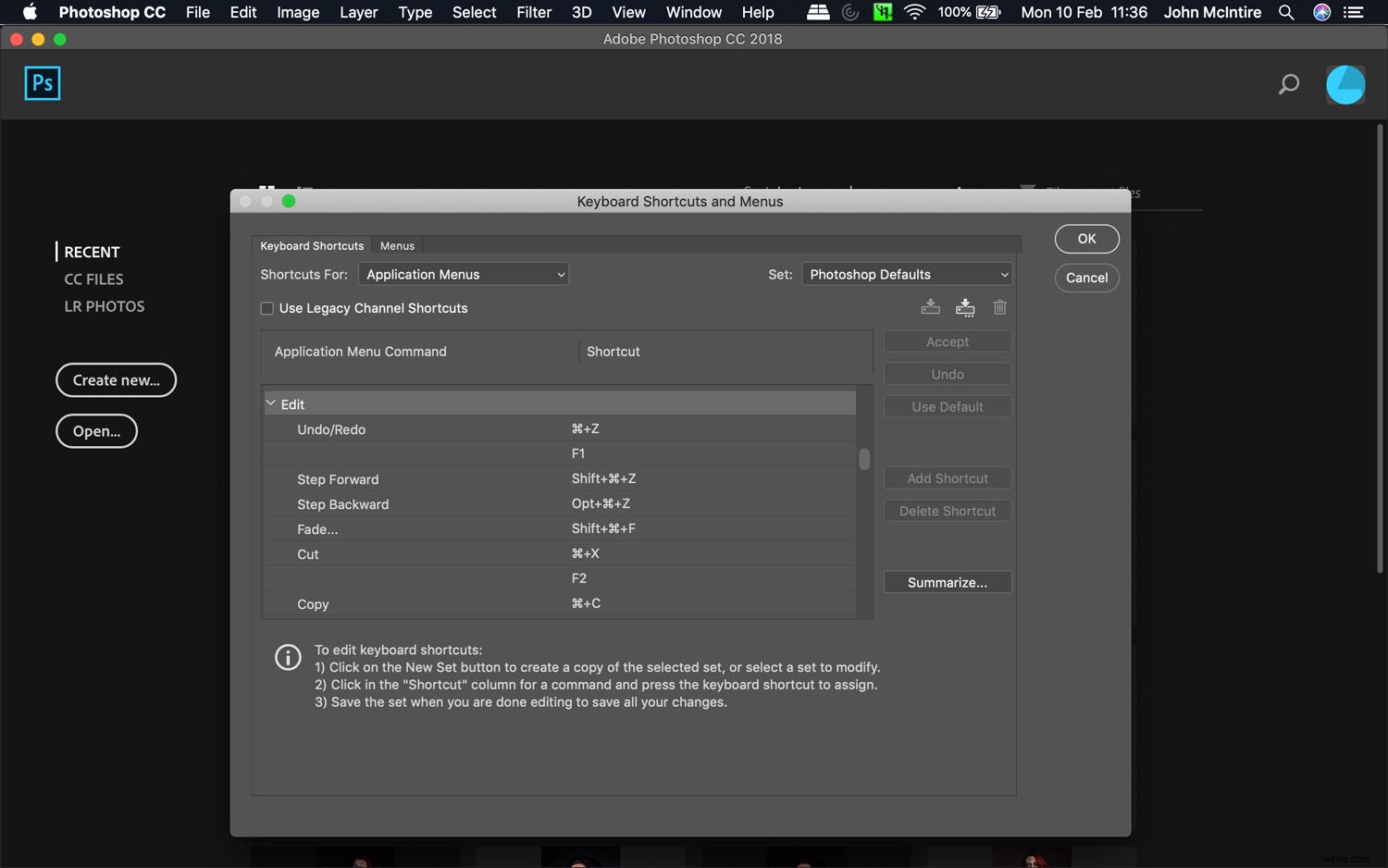
Nawet z tabletem nadal będziesz często używać klawiatury do skrótów programu Photoshop. Pamiętaj, aby zapamiętać te, które są dla Ciebie istotne.
Niezależnie od tego, czy używasz Lightrooma, Photoshopa czy któregokolwiek z innych pakietów oprogramowania, nadal będziesz używać klawiatury wraz z tabletem graficznym do edycji zdjęć.
Te programy mają tak wiele funkcji, że nie ma możliwości, aby wszystko, co możesz zrobić, było ograniczone do kilku przycisków. W związku z tym poświęć trochę czasu na naukę jak największej liczby skrótów klawiaturowych (lub przynajmniej tych, które są odpowiednie dla Twojego przepływu pracy).
Używanie rysika i klawiatury w tym samym czasie może początkowo wydawać się sprzeczne z intuicją, ale szybko przekonasz się, że nie ma się czym martwić.
4. Cofnij
Mówiąc o skrótach klawiaturowych, jest taki, którego prawdopodobnie używasz już częściej niż jakikolwiek inny. To oczywiście Ctrl+z (cmd+z), aby cofnąć ostatnią akcję. Przygotuj się na częste używanie tego.
Używanie pióra pozwala na pracę z precyzyjnymi pociągnięciami i podobnie jak w rysowaniu, nie wszystkie te pociągnięcia będą idealne za pierwszym razem. Nie ma nic złego w cofaniu czegoś w kółko, dopóki nie zrobisz tego dobrze, więc przyzwyczajaj się do ctrl+z (cmd+z) i ctrl+alt+z (cmd+alt=z).
Zawsze możesz ustawić to jako przycisk skrótu na tablecie, jeśli uważasz, że ta opcja byłaby dla Ciebie dobra.
5. Ustawienia pędzla
Kiedy zaczynasz używać tabletu graficznego do edycji zdjęć, odblokowujesz kilka funkcji programu Photoshop, które wcześniej były dla Ciebie niedostępne.
Najważniejsze z nich to ustawienia pędzla; w szczególności są to ustawienia nacisku pióra. Włączając je, dajesz sobie kontrolę nad naciskiem pędzla poprzez siłę nacisku na tablet.
Na przykład, jeśli kliknięto opcję Zawsze używaj nacisku dla rozmiaru, rozmiar pędzla zmieni się w zależności od tego, jak mocno naciskasz piórem.
Jeśli jest to opcja krycia, której używasz, lekkie dotknięcie spowoduje słabe krycie pędzla. Włącz je oba, a efekty się połączą.
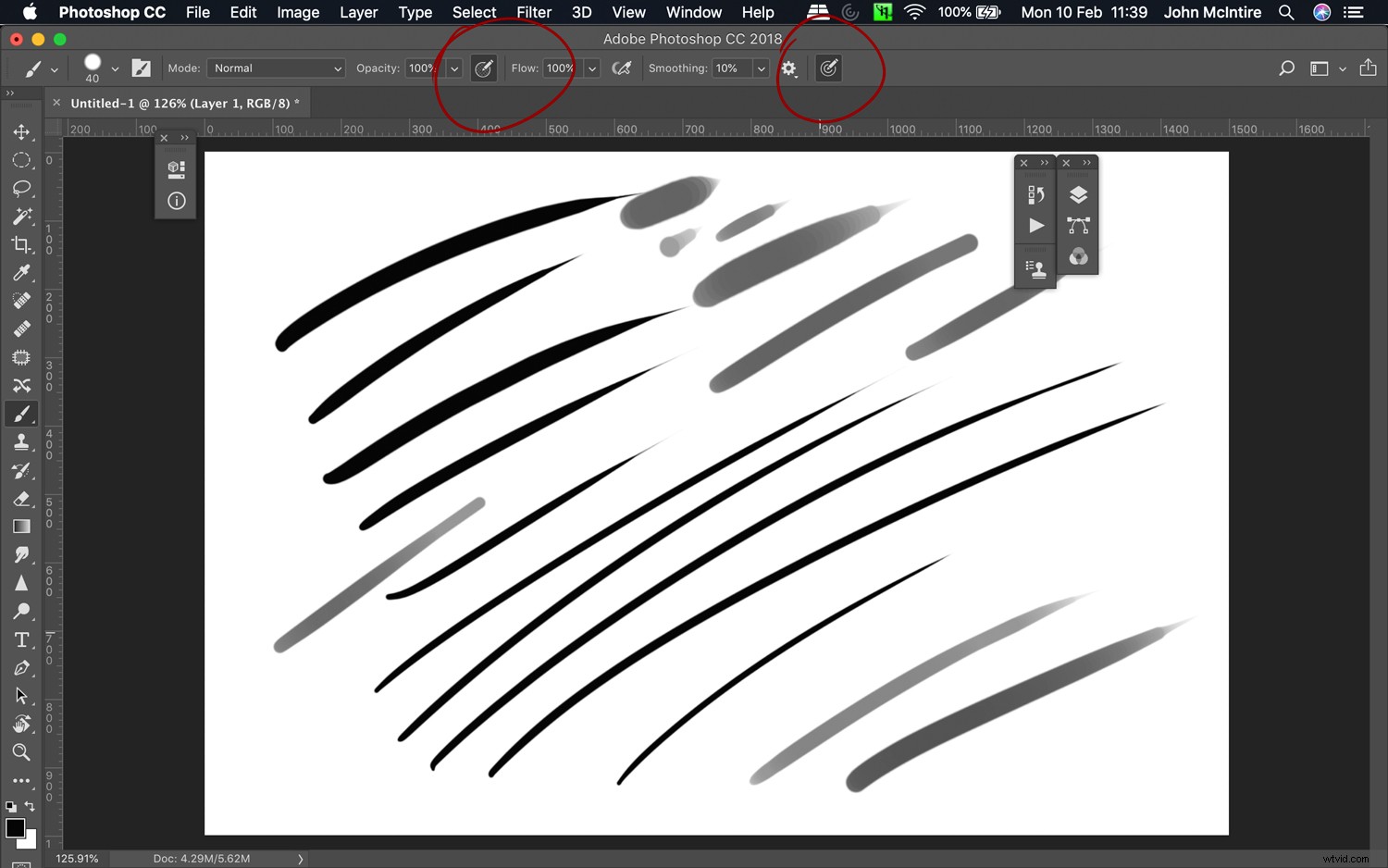
Przejęcie kontroli nad ustawieniami nacisku to jeden z najpotężniejszych aspektów używania tabletu graficznego do edycji zdjęć.
Te ustawienia są potężne i same w sobie są jednym z największych powodów, dla których warto korzystać z tabletu, jeśli nie masz o nich dostępu. Poznaj dokładnie te ustawienia, ponieważ definiują one wykorzystanie tabletu graficznego do edycji zdjęć.
6. Szczotki uchylne
To trochę dzika karta, ponieważ nigdy nie użyjesz jednego z tych pędzli do retuszowania zdjęć. Ponieważ jednak istnieją, dobrze jest o nich wiedzieć, zanim przypadkowo na nie natkniesz się i pomyślisz, że Twój tablet jest uszkodzony.
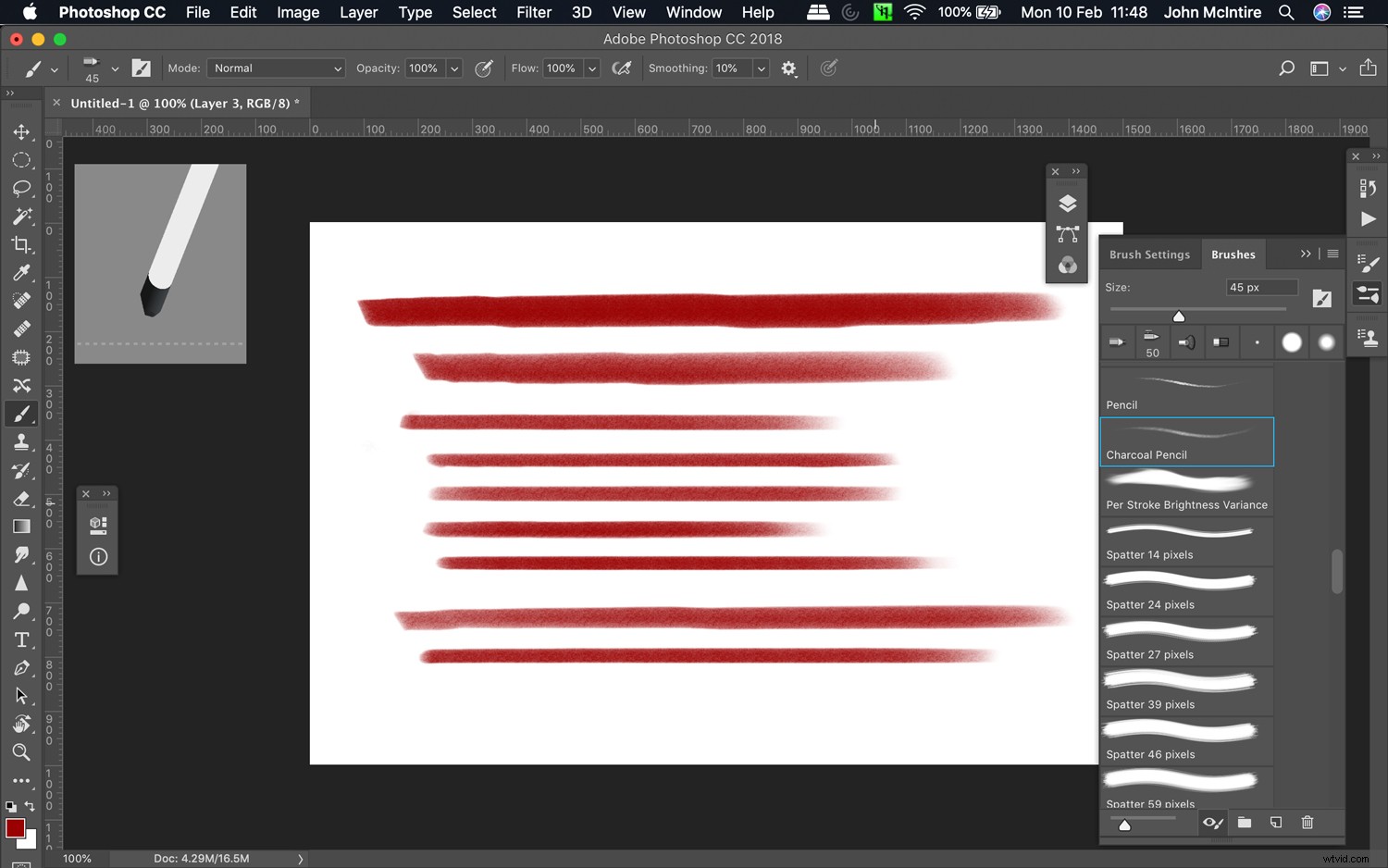
Ten węglowy pędzel ołówkowy reaguje na sposób trzymania pióra. Tutaj wszystkie te linie zostały wykonane przez przytrzymanie pióra w różnych pozycjach przy wyłączonych wszystkich ustawieniach nacisku.
Te pędzle reagują na sposób trzymania pióra i zmieniają kształt oraz teksturę wydruku. To powiela sposób, w jaki tradycyjny artysta używałby pędzla lub ołówka (lub innych narzędzi) do tworzenia różnych pociągnięć i znaków.
Jeśli nic więcej, jest to fajna funkcja do zabawy, a jeśli potrafisz dowiedzieć się, jak jej używać w fotografii, więcej mocy dla ciebie.
7. Samouczki sztuki cyfrowej
Używanie tabletu graficznego do retuszu może być jednocześnie intuicyjne i sprzeczne z intuicją. Jeśli masz jakiekolwiek tło artystyczne (ja nie), uznasz to za łatwiejsze niż innym fotografom bez tego rodzaju tła i możesz pominąć tę wskazówkę.
Jeśli, tak jak ja, nie masz żadnego doświadczenia ze sztuką (zarówno tradycyjną, jak i cyfrową), gorąco polecam poświęcenie czasu na obejrzenie i przeczytanie kilku samouczków dotyczących malowania cyfrowego.
Niektóre z najbardziej przydatnych rodzajów samouczków to:
Rysowanie linii – Te ćwiczenia dadzą Ci kontrolę nad rysikiem i pomogą przyzwyczaić się do wrażliwości tabletu na nacisk. Pomogą również w wykonywaniu bardziej precyzyjnych ruchów, co ogólnie przyczyni się do poprawy jakości wyników.
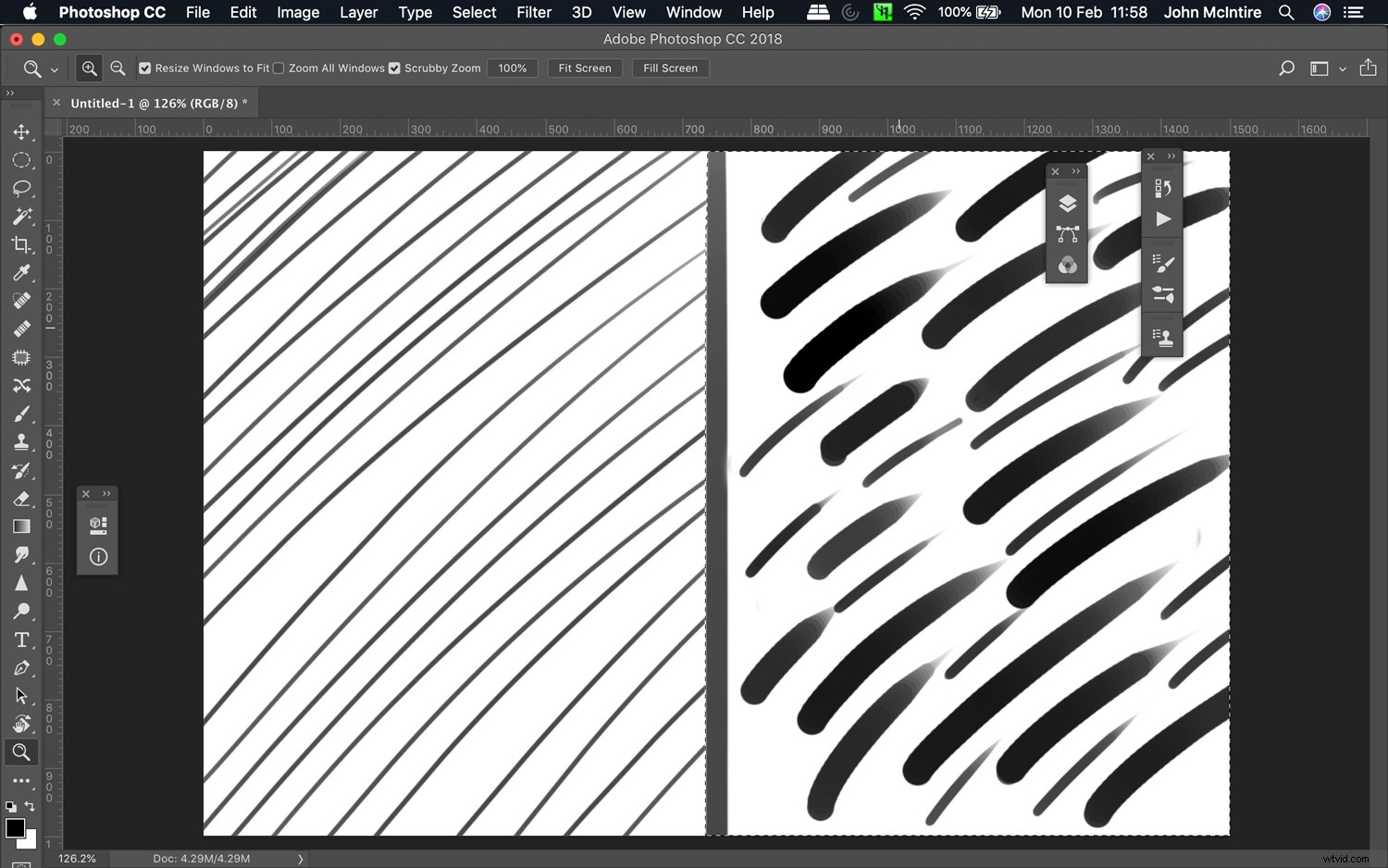
Przestrzeganie samouczków, które uczą, jak ćwiczyć tworzenie linii i innych znaków, pomoże Ci zdobyć pewność siebie i doświadczenie w korzystaniu z tabletu.
Renderowanie – Samouczki dotyczące malowania cyfrowego, które dotyczą malowania wartościami, mogą być nieocenionym atutem, gdy używasz technik takich jak unikanie i spalanie. Techniki te pomogą Ci lepiej łączyć wartości i nauczą dokonywać bardziej kontrolowanych zmian.
8. Pociągnięcia pędzlem i kontrola
Teraz, gdy obejrzałeś kilka samouczków na ten temat, nie zapomnij ich przećwiczyć.
Poświęcenie czasu na ustawienie pustego płótna i przećwiczenie pociągnięć pędzlem z różnymi ustawieniami nacisku pomoże ci tylko szybciej opanować tablet.
To samo dotyczy mieszania wartości technik retuszu, które ich używają. Ćwicz jak najwięcej, zarówno wewnątrz, jak i na zewnątrz retuszu.
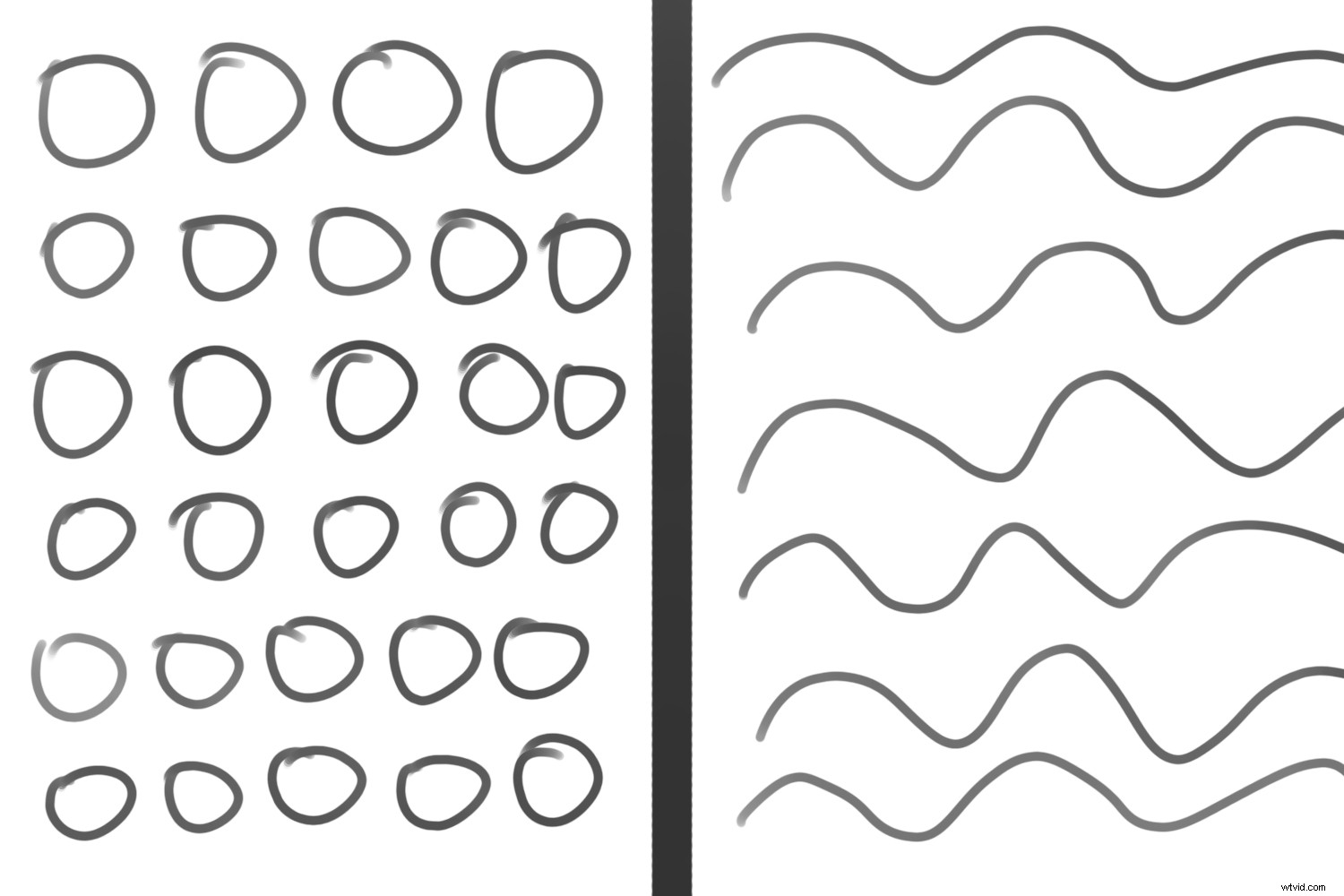
Nie tylko raz postępuj zgodnie z samouczkami. Najpierw dużo ćwicz, a potem postaraj się ćwiczyć więcej w regularnych odstępach czasu.
9. Rozgrzewka
Ta jest całkowicie opcjonalna, ale jeśli czujesz się sztywny i nie osiągasz oczekiwanych rezultatów, możesz pożyczyć inną technikę od tradycyjnych artystów i wykonać kilka ćwiczeń rozgrzewkowych.
Nie ma tu nic wymyślnego, po prostu ustaw puste płótno w Photoshopie i poświęć czas na ćwiczenie linii i renderowania (dwie lub trzy minuty mogą wystarczyć) lub cokolwiek innego, czego będziesz używać podczas sesji retuszu.
10. Ćwicz, ćwicz, ćwicz

Najlepszym sposobem na opanowanie tabletu graficznego jest częste jego używanie.
Jak wszystko inne w życiu, jeśli chcesz nabrać biegłości w korzystaniu z tabletu graficznego, jest tylko jedno rozwiązanie:
Użyj go.
Wprowadź jak najwięcej kilometrów tak szybko, jak to możliwe. Powinieneś zauważyć, że wszelkie wyzwania, z którymi się zmierzysz na początku, szybko zostaną rozwiązane.
Koniec
Masz to, 10 wskazówek, które pomogą Ci w pełni wykorzystać możliwości tabletu graficznego do edycji zdjęć. Chociaż nie ma tu nic skomplikowanego, mam nadzieję, że znajdziesz coś, co pomoże Ci w pełni wykorzystać możliwości tabletu graficznego do edycji zdjęć na początku.
Jeśli masz jakieś wskazówki, które Twoim zdaniem pominąłem, zostaw je w komentarzach poniżej.
